 Accueil
>
Chatgpt et IA
> Comment ajouter des numéros de page à un PDF (en ligne)
Accueil
>
Chatgpt et IA
> Comment ajouter des numéros de page à un PDF (en ligne)
Les documents professionnels sont consciencieusement gérés et marqués pour les rendre présentables dans un forum, un journal ou une réunion officielle. Ces marquages permettent aux lecteurs de garder la main sur le document et de rester conscients de l'évaluation et de la citation du concept énoncé dans le document. Les numéros de page, l'une des inscriptions les plus importantes sur une page qui fournit une discipline aux lecteurs et au document lui-même, sont importants à ajouter parmi les documents PDF. Cet article reconnaît les méthodes qui peuvent être adoptées pour ajouter des numéros de page à un PDF en ligne.
Comment ajouter des numéros de page à un PDF en ligne
Tout en tenant compte de la variété des supports, cet article présente la première méthode qui peut être facilement adaptée pour ajouter des numéros de page à un PDF en ligne. Les plateformes en ligne sont considérées comme importantes pour vous fournir des résultats directs. Tout en sachant qu'il existe de nombreuses plates-formes en ligne sur le marché, cet article vous propose un outil en ligne facile à utiliser, Smallpdf, pour ajouter gratuitement des numéros de page aux PDF. Pour comprendre la méthode simple d'ajout de numéros de page au format PDF en utilisant SmallPDF en ligne, vous devez suivre les étapes suivantes.
Étape 1. Accéder au site Web de Smallpdf
Avant d'exécuter la tâche avec succès, vous devez ouvrir le site Web, puis vous pouvez sélectionner l'option "Number Pages" pour procéder.
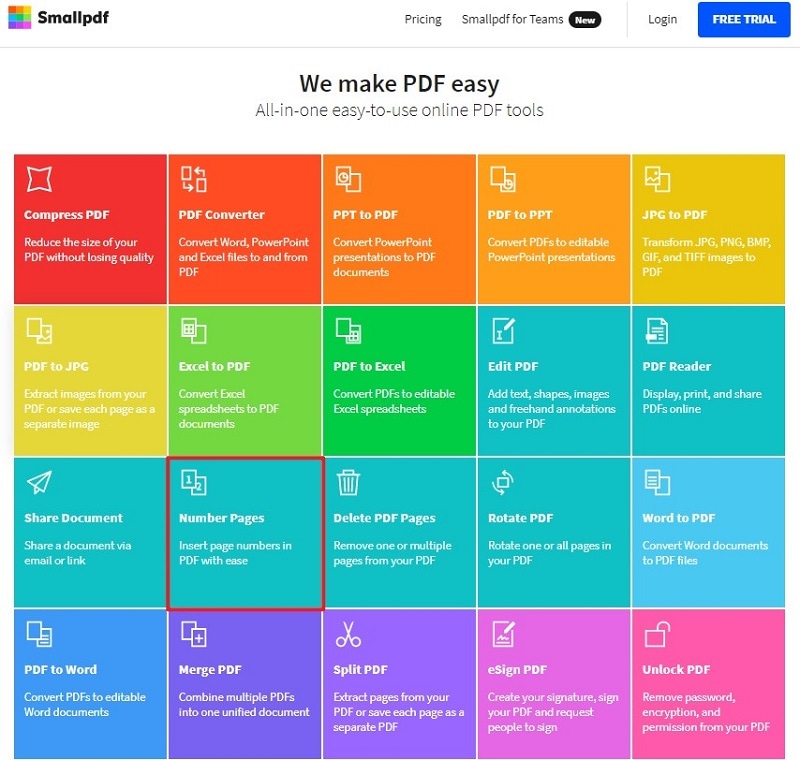
Étape 2. Choisissez le fichier PDF
Maintenant, vous pouvez télécharger le fichier PDF auquel vous voulez ajouter des numéros de page en cliquant sur "Choisir le fichier" ou déposer le PDF sur cette plateforme.
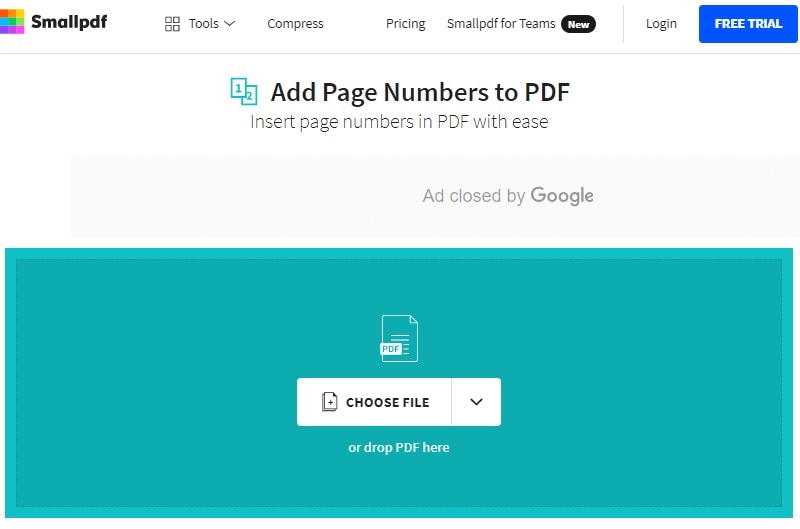
Étape 3. Définissez la position des numéros de page
Il existe six options permettant de définir le numéro de page, et vous pouvez en sélectionner une pour ajouter des numéros de page.
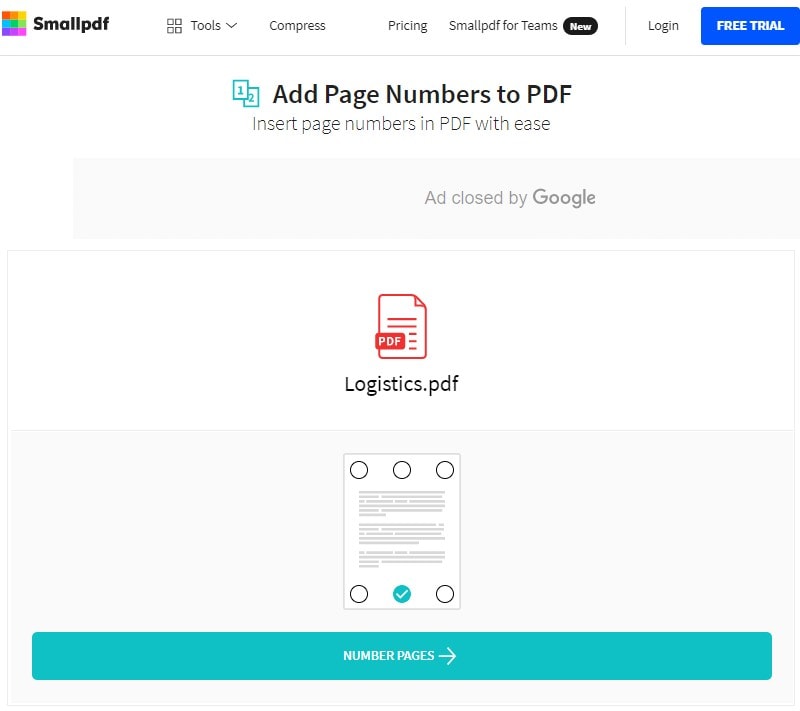
Étape 4. Téléchargez le fichier PDF
Après avoir ajouté des numéros de page au PDF, vous pouvez télécharger le fichier directement sur votre ordinateur.
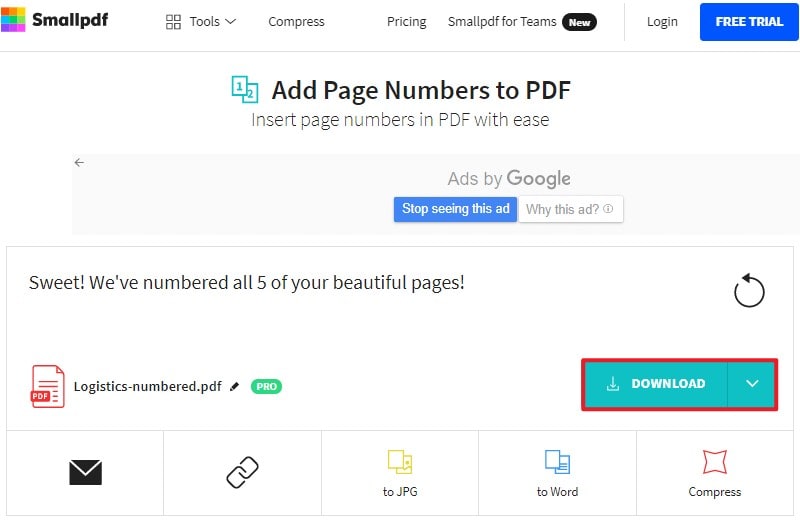
Comment ajouter des numéros de page à un PDF hors ligne
PDFelement assure l'adéquation avec les outils qu'il fournit à ses utilisateurs. Avec les différents outils disponibles dans son package, PDFelement vous permet d'ajouter des numéros de page au PDF grâce à ses outils et fonctionnalités de pointe. Pour comprendre la méthode simple et efficace d'ajouter des numéros de page à votre PDF à l'aide de PDFelement, vous devez suivre les étapes suivantes.
 100% sécurité garantie
100% sécurité garantie  100% sécurité garantie
100% sécurité garantie  100% sécurité garantie
100% sécurité garantie  100% sécurité garantie
100% sécurité garantie Étape 1. Ouvrez le fichier PDF
Une fois la plate-forme téléchargée et fonctionnant à plein régime, vous devez lancer PDFelement et importer les fichiers PDF nécessaires avec l'option "Ouvrir un fichier". Vous pouvez également glisser et déposer votre fichier PDF dans PDFelement pour l'ouvrir.

Étape 2. Ajoutez les numéros de page
Après avoir importé les fichiers, vous devez passer à l'onglet "Modifier" et sélectionner l'option "En-tête et Pied de page", puis sélectionnez "Nouvel en-tête et Pied de page" dans le menu déroulant. Une nouvelle fenêtre s'ouvre alors, et vous pouvez saisir le texte ainsi que les numéros de page dans la boîte de dialogue. Toutefois, compte tenu de l'exigence d'un format standard pour les numéros de page, vous pouvez également cliquer sur le bouton "Paramètres" derrière le numéro de page pour définir le format.
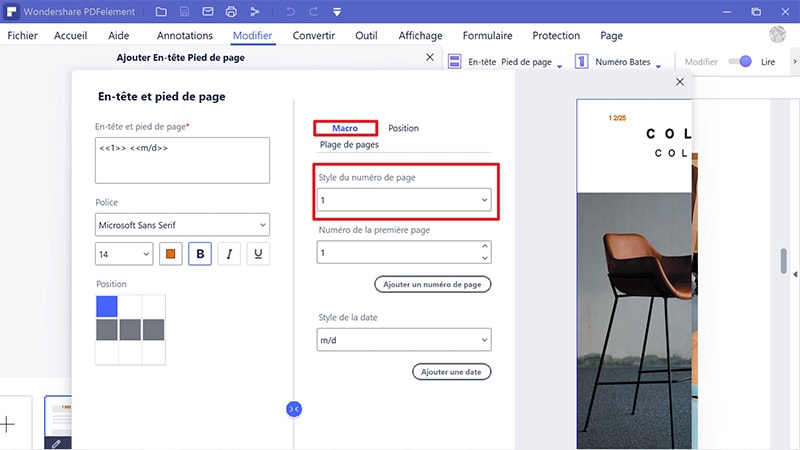
Étape 3. Enregistrez le fichier
Après avoir ajouté les numéros de page, vous pouvez enregistrer le fichier PDF dans le répertoire local.
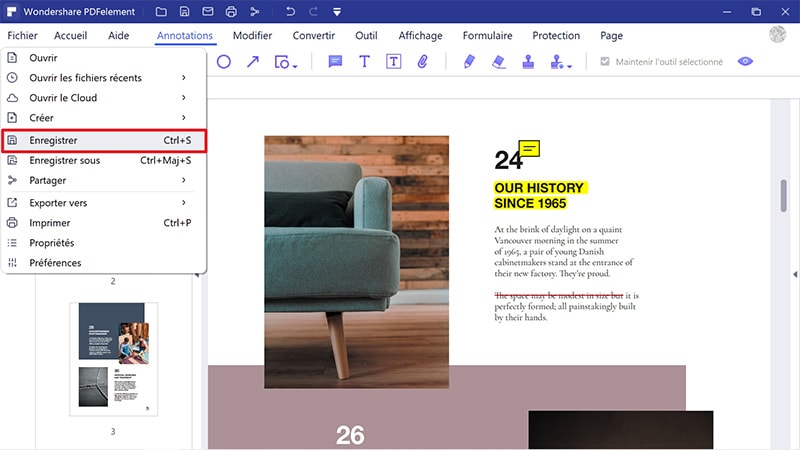
Le meilleur logiciel PDF pour ajouter des numéros de page
Si vous êtes à la recherche d'un logiciel PDF qui peut ajouter des numéros de page au PDF ainsi que la quantité en fournissant des fonctionnalités d'édition à ses utilisateurs, PDFelement est une plate-forme efficace qui atténue l'état de l'art ensemble d'outils dans sa fondation pour l'édition de documents PDF hors ligne.
 100% sécurité garantie
100% sécurité garantie  100% sécurité garantie
100% sécurité garantie  100% sécurité garantie
100% sécurité garantie  100% sécurité garantie
100% sécurité garantie PDFelement offre un accès étendu aux outils d'édition qui peuvent être facilement utilisés pour modifier efficacement le document PDF. Il vous permet de convertir vos documents PDF et de conserver leur forme originale même après la conversion. PDFelement peut également être utilisé pour réviser et commenter vos fichiers PDF.
En outre, il vous permet également de signer vos documents pour une validation officielle, contrairement à de nombreuses autres plateformes qui n'offrent pas de telles fonctionnalités. Vous pouvez sécuriser vos documents à la racine grâce à la protection par mot de passe de PDFelement. Il est également connu pour expurger les informations jugées importantes pour l'utilisateur. Avec PDFelement, la gestion de vos documents officiels a été rendue convaincante et sans effort.
Téléchargement gratuit ou Acheter PDFelement
Téléchargement gratuit ou Acheter PDFelement
 100% sécurisé |
100% sécurisé |




Clara Durand
chief Editor